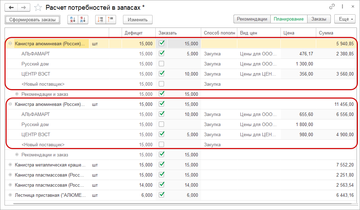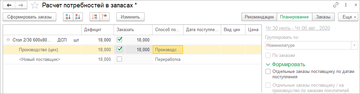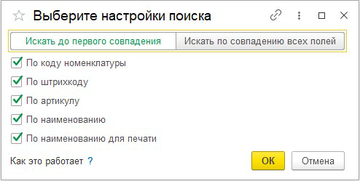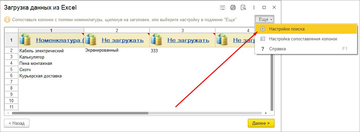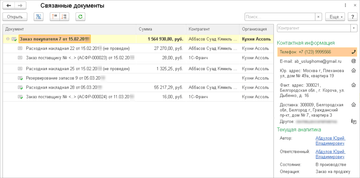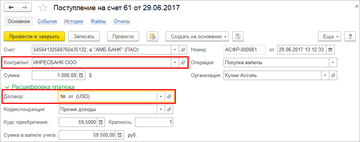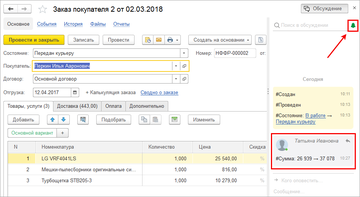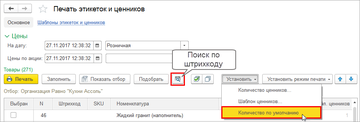Планировать закупку одного и того же товара теперь можно сразу у нескольких поставщиков. В режиме планирования расчета потребностей выводится список всех поставщиков, по которым заполнены цены. Выбирайте нужных поставщиков и объем закупки. Указать поставщика можно сразу для нескольких позиций закупки.
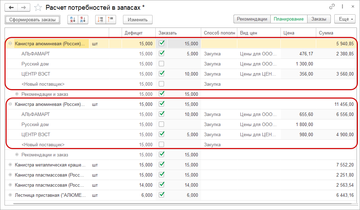 Также доступен выбор нового поставщика. Указать его можно при планировании, а сведения о нем заполнить позднее в уже созданном документе. Также доступен выбор нового поставщика. Указать его можно при планировании, а сведения о нем заполнить позднее в уже созданном документе.
Переключение активного поставщика производится снятием/установкой зеленой галочки или изменением заказываемого количества.
Такой подход позволяет совмещать несколько источников пополнения запасов: закупить сразу у нескольких поставщиков, производить или заказывать у переработчика.
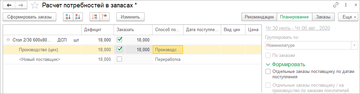
С помощью механизма массового изменения по кнопке Изменить над перечнем номенклатуры можно установить поставщика сразу для нескольких позиций. Таким же способом можно заполнить подразделение, если формируем потребность для производства.
Загрузка товаров и остатков у поставщиков из файла Excel
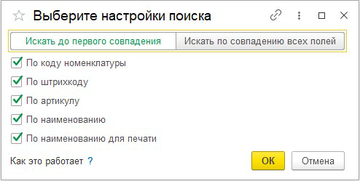 Теперь из файла Excel можно загружать товары поставщиков и обновлять информацию об остатке на сайте или складах поставщиков. Появилась возможность включать и отключать поля сопоставления номенклатуры при загрузке товаров, цен или заполнении табличных частей документов по запасам из файла Excel. Возможность будет полезна для компаний с определением номенклатуры не по наименованию, а по артикулу или штрихкоду, либо по сочетанию нескольких полей. Теперь из файла Excel можно загружать товары поставщиков и обновлять информацию об остатке на сайте или складах поставщиков. Появилась возможность включать и отключать поля сопоставления номенклатуры при загрузке товаров, цен или заполнении табличных частей документов по запасам из файла Excel. Возможность будет полезна для компаний с определением номенклатуры не по наименованию, а по артикулу или штрихкоду, либо по сочетанию нескольких полей.
Настройки поиска доступны при сопоставления колонок в меню Еще - Настройки поиска.
В списке номенклатуры поставщиков добавлена возможность загрузки из файла Excel.
Можно загружать товары поставщиков: добавлять новые, обновлять количество на сайте или складах поставщиков.
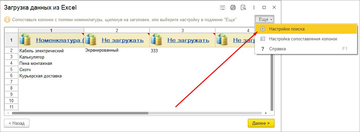 Доступно заполнение документов в программе загруженными файлами Excel, в которых указана номенклатура поставщика (наименование, идентификатор или артикул). Доступно заполнение документов в программе загруженными файлами Excel, в которых указана номенклатура поставщика (наименование, идентификатор или артикул).
При загрузке информация в файле сопоставляется с номенклатурой в каталоге и загружается в табличную часть документа.
Связанные документы. Фильтры и панель информации
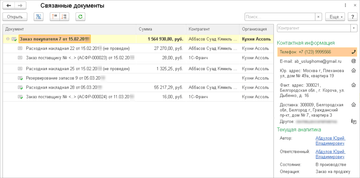 В форме Связанные документы на правой панели выводится еще больше информации: контактная информация контрагента, автор и ответственный, комментарии, операции и состояние документа. В форме Связанные документы на правой панели выводится еще больше информации: контактная информация контрагента, автор и ответственный, комментарии, операции и состояние документа.
Для каждого документа создается своя форма связанных документов, из которой доступен переход к движениям документа. Теперь можно не тратить время на поиск и переходы, все данные доступны в одном окне. |